笔记本下载软件怎么下载到d盘
更新时间:2024-06-07 16:04:20作者:yang
在使用笔记本电脑时,有时候我们想要将下载的软件安装到D盘,但却不知道具体该如何操作,要将电脑软件默认安装到D盘并不难,只需要在安装过程中选择自定义安装路径,然后手动选择D盘作为安装目录即可。这样不仅可以节省C盘的空间,还能让电脑运行更加流畅。希望以上方法能帮助到您!
具体步骤:
1.第一步
点击电脑左下角Windows 图标,选择点击设置并打开。
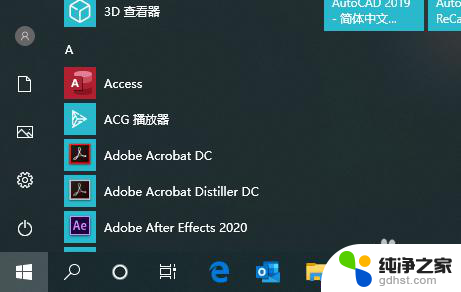
2.第二步
点击选择第一个系统菜单并打开
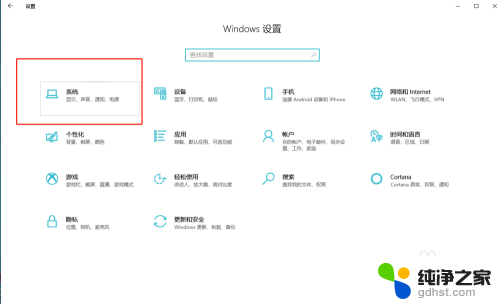
3.第三步
在左侧找到储存并点击,在右侧往下滑动找到更改“新内容的保存位置”。
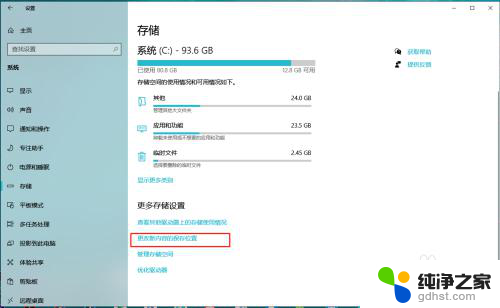
4.第四步
我们将第一个“新的内容将保存到”下面选择D盘,然后点击应用即可。这样通过Windows应用商店下载的应用就自动会安装到D盘了。
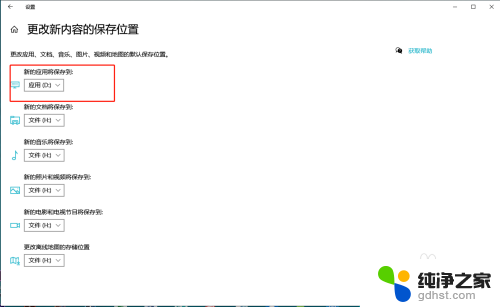
以上就是笔记本下载软件如何下载到D盘的全部内容,如果遇到这种情况,你可以根据以上步骤解决问题,非常简单快速。
- 上一篇: steam一定要装在c盘吗
- 下一篇: 台式无线网卡安装后看不到无线网络
笔记本下载软件怎么下载到d盘相关教程
-
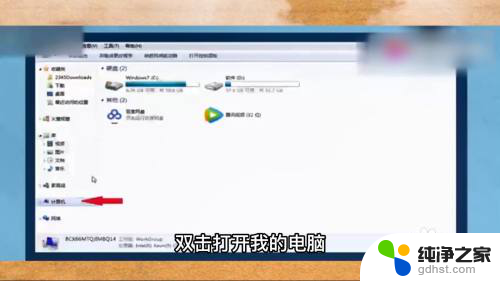 放在c盘的软件怎么移到d盘
放在c盘的软件怎么移到d盘2024-06-04
-
 window10怎么移动c盘文件到d盘
window10怎么移动c盘文件到d盘2023-11-06
-
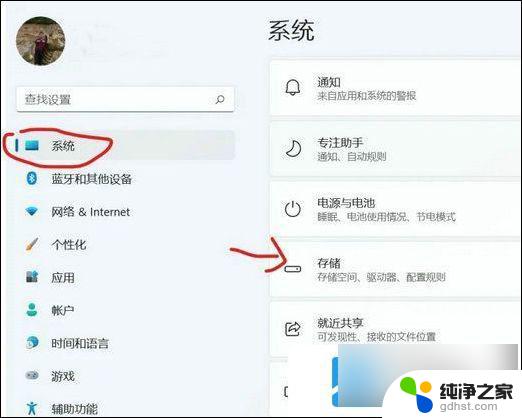 win11软件默认安装为d盘设置
win11软件默认安装为d盘设置2024-10-12
-
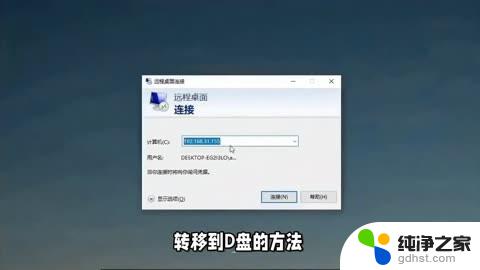 怎么给win11笔记本电脑加一个d盘
怎么给win11笔记本电脑加一个d盘2024-11-13
系统安装教程推荐